امروز، بازیابی سفارشی، یعنی، محیط بازیابی برای دستگاه های آندروید، فرصت های بسیار بیشتری را نسبت به نرم افزار داخلی فراهم می کند. بنابراین، در زیر ما نصب گام به گام را با استفاده از نمونه ای از محبوب TWRP (تیم بازیابی تیم) در نظر می گیریم.
نحوه نصب بازیابی در Android - آماده سازی برای روند سیستم عامل
مهم این است که بدانیم که (در بعضی موارد، به عنوان مثال، زمانی که قدرت خاموش می شود، از سیم جدا شده است)، نصب یک بازیابی سفارشی را می توان به کاهش عملکرد دستگاه، خطاها، شکست ها و اختلالات دیگر کاهش داد. در این مورد، دستگاه دوره گارانتی باقی مانده را از دست می دهد، بنابراین تمام دستکاری ها باید بسیار دقت، در معرض خطر خود قرار گیرد. به طور پیش فرض، فرض شده است که بوت لودر در گوشی هوشمند یا رایانه لوحی قفل شده است و ابزار پلتفرم Android SDK نصب شده است. اگر دستگاه شرایط را مطرح کند، ما موارد زیر را انجام می دهیم:
- نسخه مناسب بازیابی برای آندروید را دانلود کنید که مربوط به مدل گوشی هوشمند ما / تبلت است.
- فایل را به پوشه Platform-Tools Android SDK ذخیره کنید (شما می توانید هر مکان دیگری را انتخاب کنید، اما مسیر را برای دستورات بیشتر مشخص کنید).
- اشکال زدایی USB را روشن کنید.

نصب مجدد شخص ثالث در اندروید
حالا شما می توانید بوت را به یک بسته نرم افزاری با یک محیط بازیابی سفارشی شروع کنید. این روش به معنای استفاده از سیستم عامل ویندوز است (نسخه اساسا مهم نیست):
- سوئیچ به "FastBoot": برای برخی از دستگاه ها ممکن است دنباله دیگری از فشار دادن دکمه ها وجود داشته باشد، اما اساسا شما باید فشار دهید و نگه دارید "- صدا" و دکمه قدرت قبل از منو ظاهر می شود؛
- با عمل بعدی، ما دستگاه را به USB به کامپیوتر متصل می کنیم، پیش بینی حضور تعداد کافی شارژ بر روی دستگاه اول؛
- از طریق کامپیوتر ما به پوشه SDK Platform-Tools می رویم؛
- روی Shift کلیک کنید و دکمه سمت راست ماوس را در یک مکان خالی در همان زمان ایجاد کنید؛
- آیتم "Open Command Window" را انتخاب کنید؛
- ما وارد فرمان FastBoot Flash Recovery.img وارد می شویم، به دکمه Enter ارسال می شود (توضیح: در سایت Recovery.img باید مسیر فایل همان نام باشد؛ اگر آن را در پوشه ابزار ارسال شده، ما نام را وارد می کنیم " به عنوان ")؛
- پس از پایان اطلاع رسانی به پایان رسید، دستگاه را می توان خاموش کرد.
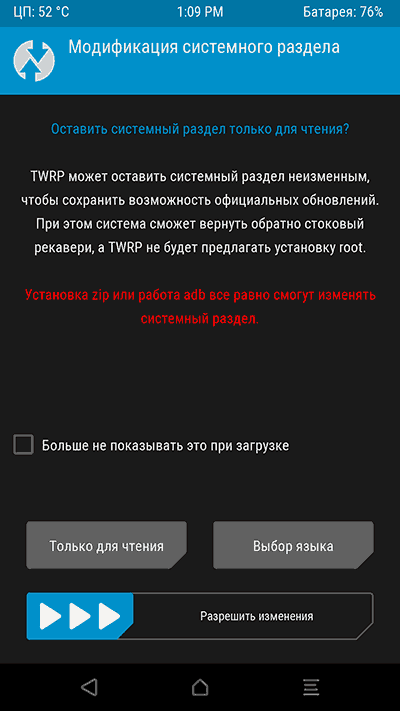
نحوه نصب بازیابی در Android - اولین راه اندازی
هنگامی که نصب TWRP تکمیل می شود، صفحه نمایش گوشی هوشمند همچنان یک منوی FastBoot خواهد بود. برای تست فقط توسط Caste دریافت کنید:
- آیتم "بازیابی حالت" را انتخاب کنید، حرکت در لیست دکمه های حجم و تایید اقدامات با فشار دادن بر روی منبع تغذیه؛
- پس از ورودی اولیه، زبان و حالت عملیات را انتخاب کنید - فقط برای خواندن یا "تغییر تغییر"؛
- اگر اولین گزینه را انتخاب کنید، پس از راه اندازی مجدد دیگر، بازیابی سفارشی ناپدید می شود؛
- انتخاب دوم، TWRP را در بخش سیستم قرار می دهد؛
- شما همچنین می توانید علامت چک را علامت بزنید "دیگر زمانی که بارگذاری آن را نشان نمی دهد."
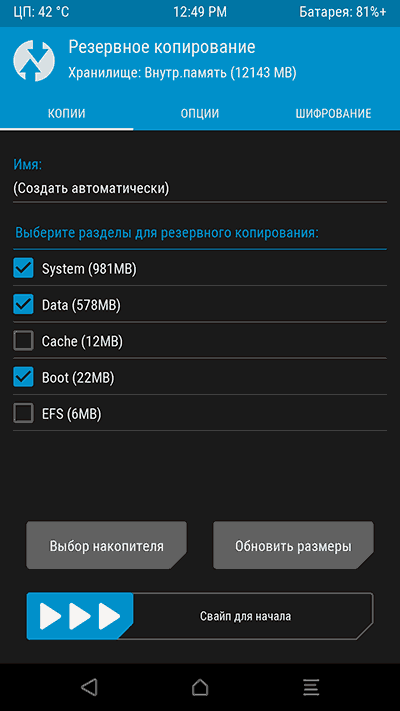
منوی اصلی Caste Menu به شما این امکان را می دهد که فایل های ZIP را فلش کنید، سیستم عامل های شخص ثالث را تنظیم کنید، فایل های پشتیبان گیری یا بازگرداندن فایل ها را از نسخه پشتیبان تهیه کنید تا تنظیمات کارخانه را با تخریب کامل داده ها بازنشانی کنید.






























